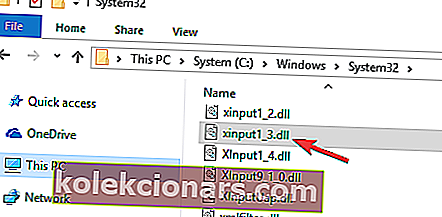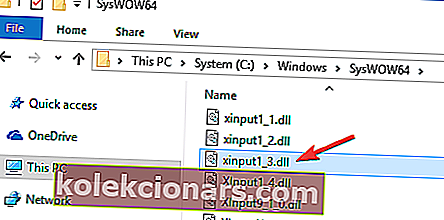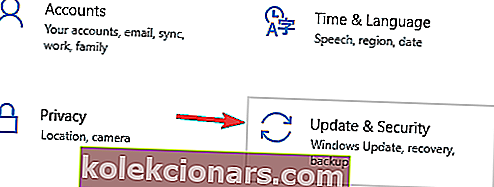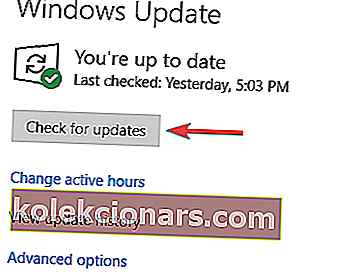- DLL-tiedostojesi virheet voivat olla turhauttavia, koska ne voivat aiheuttaa ohjelmien lopettamisen.
- Tällaisia olisivat Xinput1_3.dll-virheet, jotka olemme käsitelleet alla olevassa artikkelissa.
- Saat lisätietoja DLL-virheistä käymällä DLL Fix Hub -sivustollamme ja etsimällä myös joitain ratkaisuja.
- Korjaa muun tyyppiset ongelmat käymällä sen sijaan Vianmääritys-osiossa.

Monet Windows-käyttäjät ovat kohdanneet useita Xinput1_3.dll- virheilmoituksia, varsinkin kun pelaat pelejä.
On monia syitä, jotka saattavat laukaista nämä virheet, mutta usein nämä virhekoodit tapahtuvat, kun käyttäjät käynnistävät ohjelmiston tai pelin.
Kuinka korjaan Xinput1_3.dll -virheet Windows 10: ssä?
Xinput1_3.dll -virhe voi olla ongelmallinen ja estää sinua suorittamasta suosikkipelejäsi.
Tätä virhettä on muutama muunnelma, ja tässä on joitain yleisiä ongelmia, joista käyttäjät ilmoittivat:
- Xinput1_3.dll puuttuu Windows 10, 8, 7 - Puuttuvat DLL-tiedostot voivat olla iso ongelma, ja jos sinulla on ongelmia puuttuvien Xinput1_3.dll-tiedostojen kanssa, muista tarkistaa, että Xinput1_3.dll puuttuu artikkeli tarkempien ratkaisujen löytämiseksi.
- Xinput1_3.dll PES 2018 - Tämä ongelma voi vaikuttaa peleihin, ja monet PES 2018 -pelaajat ilmoittivat tästä ongelmasta. Ongelman korjaamiseksi on suositeltavaa asentaa DirectX: n uusin versio ja tarkistaa, auttaako se.
- Xinput1_3.dll-virhe GTA V, Call of Duty - Tämä ongelma voi vaikuttaa moniin peleihin, mutta useimmissa tapauksissa voit korjata ongelman asentamalla DirectX-pelin asennushakemistosta.
- Xinput1_3.dll ei löydy - Tämä ongelma voi ilmetä, jos DLL-tiedostoa ei löydy, mutta voit korjata ongelman yksinkertaisesti kopioimalla sen toisesta tietokoneesta
1. Päivitä näytönohjaimen ohjain

Käyttäjien mukaan joissakin tapauksissa Xinput1_3.dll -virhe johtuu näytönohjaimen ohjaimesta. Ohjaimesi saattaa olla vanhentunut, mikä voi aiheuttaa tämän ja monia muita virheitä. Voit kuitenkin korjata ongelman yksinkertaisesti päivittämällä näytönohjaimen ohjaimet.
Voit tehdä tämän käymällä näytönohjaimen valmistajan verkkosivustolla ja lataamalla mallisi uusimmat ohjaimet. Kun ajurit ovat ajan tasalla, ongelma on ratkaistava.
Ajurien etsiminen manuaalisesti voi olla hieman tylsiä, mutta jos haluat päivittää näytönohjaimesi ja kaikki muut ohjaimet tietokoneellesi, suosittelemme kokeilemaan DriverFix-ohjelmaa ja päivittämään kaikki ohjaimet vain muutamalla napsautuksella.

Tuote on kaikkien kokemustasojen käyttäjien käytettävissä, ja vakaalla Internet-yhteydellä sinulla on uusimmat ohjaimet hetkessä.

DriverFix
GPU-ongelmien ei pitäisi enää olla niin yleisiä, jos sinulla on uusimmat ohjaimet, joten käytä DriverFix-ohjelmaa! Ilmainen kokeiluversio Vieraile verkkosivustolla2. Asenna ohjelmisto, joka aiheuttaa sinulle tämän ongelman

Xinput1_3.dll -virhe voi estää sinua suorittamasta tiettyjä sovelluksia, ja jos virhe jatkuu, kokeile ongelmallisen sovelluksen asentamista uudelleen.
Joskus asennus voi vioittua, ja ongelman korjaamiseksi on suositeltavaa asentaa ohjelmisto uudelleen.
On olemassa useita tapoja tehdä se, mutta tehokkain tapa on käyttää asennuksen poisto-ohjelmistoja, kuten IObit Uninstaller 10 Pro .
Käyttämällä asennuksen poisto-ohjelmaa poistat kaikki sovellukseen liittyvät tiedostot ja kansiot. Tämä on hyödyllistä, koska se varmistaa, että sovellus poistetaan kokonaan poistamalla kaikki siihen liittyvät tiedostot ja rekisterimerkinnät.
Kun olet poistanut ongelmallisen sovelluksen, asenna se uudelleen ja tarkista, onko ongelma edelleen olemassa.

IObit Uninstaller 10 Pro
Jos ongelmallinen ohjelmisto aiheuttaa virheitä DLL-tiedostoissa, poista se lopullisesti IObit Uninstaller -ohjelmalla! 19,99 $ / vuosi Hanki se nyt3. Käynnistä tietokone uudelleen

Joissain tapauksissa Xinput1_3.dll -virhe voi johtua tilapäisestä häiriöstä järjestelmässäsi. Ongelman korjaamiseksi käyttäjät suosittelevat tietokoneen käynnistämistä uudelleen.
Tämä on yksinkertainen ratkaisu, mutta joskus se saattaa korjata tämän DLL-tiedoston ongelman, joten kannattaa kokeilla sitä.
4. Asenna DirectX uudelleen

Käyttäjien mukaan joskus DirectX voi aiheuttaa tämän ongelman tietokoneellasi. Sen korjaamiseksi käyttäjät suosittelevat DirectX: n uusimman version asentamista. Jos käytät jo DirectX: n uusinta versiota, voit yrittää asentaa sen uudelleen.
Lisätietoja DirectX: n uusimman version asentamisesta on Microsoftin tukisivulla. Jos sinulla on tämä ongelma yrittäessäsi suorittaa tiettyä peliä, saatat pystyä asentamaan DirectX: n pelin asennushakemistosta tai asennuslevyltä.
Etsi vain DirectX-hakemisto ja suorita asennustiedosto sieltä. Kun olet asentanut DirectX: n, ongelma on ratkaistava.
Lisäksi jotkut käyttäjät ehdottavat DirectX Runtime -paketin asentamista kesäkuusta 2010, joten kannattaa kokeilla myös sitä.
5. Kopioi tiedosto toisesta tietokoneesta

Joissakin tapauksissa voit korjata Xinput1_3.dll -virheen yksinkertaisesti kopioimalla tämän tiedoston toisesta tietokoneesta. Muista, että tämä on vain kiertotapa, ja joissakin tapauksissa se ei ehkä edes toimi. Korjaa ongelma kopioimalla tiedosto yksinkertaisesti suoritettavan sovelluksen asennushakemistoon ja tarkistamalla, auttaako se.
Meidän on varoitettava, että monet sivustot tarjoavat sinulle mahdollisuuden ladata tämä tiedosto ilmaiseksi. Vaikka on houkuttelevaa tehdä niin, meidän on varoitettava teitä siitä, että jotkut näistä verkkosivustoista voivat olla haitallisia, joten suosittelemme, että pysytte kaukana niistä.
Turvallisuuden puolesta on parempi kopioida Xinput1_3.dll ystäväsi tietokoneelta. Kun olet kopioinut tämän tiedoston, ongelma on ratkaistava.
6. Siirrä Xinput1_3.dll Windowsin hakemistosta
- Siirry tähän hakemistoon, etsi Xinput1_3.dll ja siirrä se työpöydälle, jotta voit palauttaa tiedoston, jos ongelmia ilmenee.
C:\Windows\System32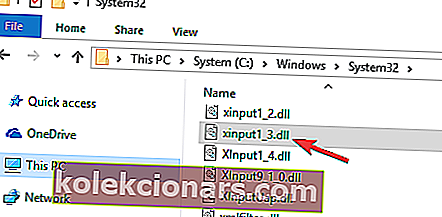
- Mene tähän hakemistoon ja etsi Xinput1_3.dll-tiedosto. Siirrä tämä tiedosto toiseen hakemistoon.
C:\Windows\SysWOW64\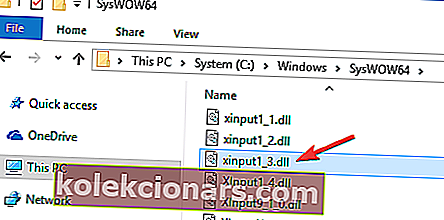
Tämä ratkaisu vaatii tiettyjen tiedostojen siirtämistä Windows-hakemistosta. Tämä on yleensä huono käytäntö, koska se voi aiheuttaa järjestelmän vakauteen liittyviä ongelmia.
Jos päätät edelleen noudattaa tätä ratkaisua, muista luoda järjestelmän palautuspiste ja varmuuskopioida siirrettävä tiedosto.
Kun olet asentanut DirectX: n pelin asennushakemistosta, tarkista, ratkaiseeko se ongelmasi.
7. Päivitä Windows
- Avaa Asetukset-sovellus .
- Voit tehdä sen nopeasti käyttämällä Windows Key + I -pikakuvaketta.
- Kun Asetukset-sovellus avautuu, siirry Päivitys ja suojaus -osioon.
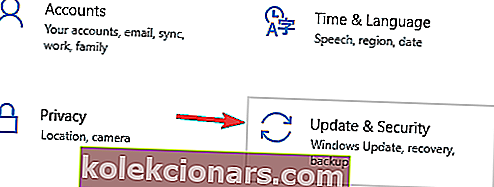
- Napsauta Tarkista päivitykset -painiketta.
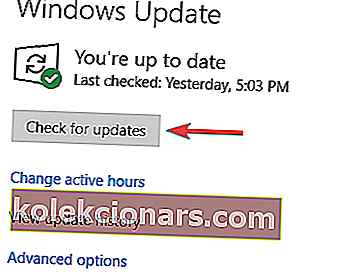
Jos saat jatkuvasti Xinput1_3.dll -virheen, ongelma saattaa liittyä puuttuviin päivityksiin. Joskus järjestelmästä saattaa puuttua tiettyjä päivityksiä, mikä voi aiheuttaa tämän ja muiden virheiden ilmestymisen. Korjaa tämä ongelma varmista, että Windows on ajan tasalla.
Oletusarvon mukaan Windows 10 lataa puuttuvat päivitykset taustalla, mutta voit aina tarkistaa päivitykset itse.
Windows etsii nyt uusia päivityksiä ja lataa ne taustalla. Kun päivitykset on asennettu, tarkista, onko ongelma edelleen olemassa.
8. Suorita SFC- ja DISM-skannaukset
Xinput1_3.dll -virhe voi joskus esiintyä, koska Windowsin asennus on vioittunut. Voit kuitenkin korjata sen yksinkertaisesti suorittamalla pari tarkistusta. Tämä on suhteellisen helppo tehdä, ja voit tehdä sen seuraamalla näitä vaiheita:
- Avaa Windows + X -valikko painamalla Windows-näppäintä + X. Valitse komentokehote (Järjestelmänvalvoja) tai PowerShell (Järjestelmänvalvoja) .
- Kun komentokehote avautuu, sinun on syötettävä sfc / scannow ja painettava Enter .

- SFC-skannaus alkaa nyt. Tämä skannaus voi kestää noin 15 minuuttia, joten älä häiritse sitä.
Kun tarkistus on valmis, tarkista onko ongelma edelleen olemassa. Jos ongelma ei ratkea, sinun on käytettävä DISM-skannausta. Voit tehdä sen seuraavasti:
- Käynnistä komentokehote järjestelmänvalvojana.
- Suorita nyt DISM / Online / Cleanup-Image / RestoreHealth -komento.
- DISM-skannaus alkaa nyt. Skannaus voi kestää noin 20 minuuttia, joten älä keskeytä sitä.
Kun DISM-skannaus on valmis, tarkista, onko ongelma edelleen olemassa. Jos et voinut suorittaa SFC-skannausta aiemmin, voit yrittää suorittaa sen nyt ongelman korjaamiseksi.
Toivomme, että yllä luetellut ratkaisut auttoivat sinua korjaamaan kohtaamasi Xinput1_3.dll-virheet. Jos olet törmännyt muihin ratkaisuihin tämän virheen korjaamiseksi, voit luetella vianetsintävaiheet alla olevassa kommenttiosassa.
Toimittajan huomautus: Tämä viesti julkaistiin alun perin syyskuussa 2018, ja sitä on päivitetty ja päivitetty syyskuussa 2020 tuoreuden, tarkkuuden ja kattavuuden vuoksi.